우리가 보는 대부분의 영화나 드라마, 유튜브 콘텐츠 등은 모두 서로 다른 동영상 형식으로 되어있는데요. 사람들의 촬영장비는 저마다 다릅니다. 누군가는 휴대폰으로 찍고, 누군가는 카메라로로 찍고, 누군가는 캠코더로 찍죠. 이렇게 다양한 카메라로 찍은 영상들을 하나로 합치려면 어떻게 해야할까요? 이때 필요한것이 바로 동영상 포맷 변환 프로그램입니다.
우선 동영상 포맷 중 가장 많이 사용되는 mp4와 avi 의 차이를 간단하게 설명한 후 온라인 동영상 변환기와 PC용 동영상 컨버터 각 1개씩 소개하도록 하겠습니다.
5분 안에 이런 내용을 알려 드려요!
Part 1 AVI MP4 차이?
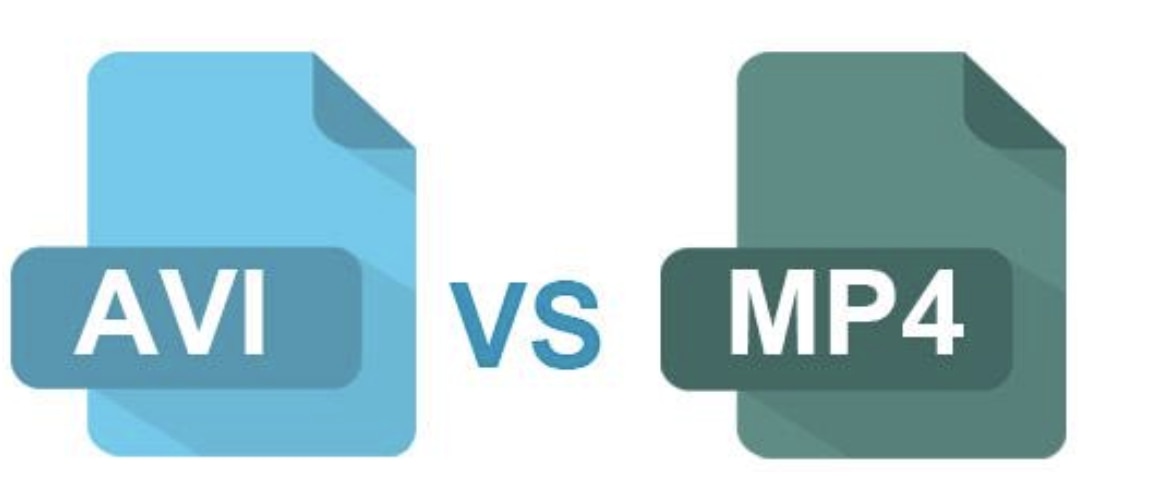
MP4와 AVI는 가장 대중적인 동영상 포맷이지만, 몇 가지 중요한 차이점을 가지고 있습니다. 어떤 상황에 어떤 포맷이 더 적합한지 이해하는 것이 중요합니다.
1. 파일 크기 및 압축 효율
MP4: 일반적으로 AVI보다 파일 크기가 작아 저장 공간을 절약하고 온라인 전송에 유리합니다. H.264/AVC, H.265/HEVC와 같은 효율적인 코덱을 사용하여 높은 압축률을 제공하면서도 우수한 화질을 유지합니다. 따라서 모바일 기기, 웹 스트리밍 등에 널리 사용됩니다.
AVI: DivX, Xvid 등 다양한 코덱을 사용할 수 있지만, MP4에 비해 압축 효율이 떨어지는 경우가 많아 동일한 화질이라면 파일 크기가 더 클 수 있습니다. 특히 고화질 영상을 AVI로 변환할 경우 파일 용량이 크게 늘어날 수 있습니다.
2. 호환성
MP4: 거의 모든 최신 운영체제(Windows, macOS, Linux), 스마트폰(iOS, Android), 태블릿, 게임 콘솔, 웹 브라우저 등에서 폭넓게 지원됩니다. 호환성이 매우 뛰어나 어떤 기기에서든 재생될 가능성이 높습니다.
AVI: MP4만큼 보편적이지는 않습니다. 일부 구형 플레이어나 특정 소프트웨어에서는 AVI 파일을 재생하지 못할 수 있습니다. 특히 코덱에 따라 호환성 문제가 발생할 수 있어, 재생 환경을 미리 확인하는 것이 좋습니다.
3. 기타 고려사항
오디오 지원: MP4는 AAC, MP3 등 다양한 오디오 코덱을 지원하며, AVI는 MP3, PCM 등도 지원합니다. 오디오 품질이나 호환성 측면에서 큰 차이가 없을 수 있으나, 특정 코덱 사용 시 차이가 발생할 수 있습니다.
사용 목적: 웹 스트리밍, 모바일 시청, 저장 공간 절약이 중요하다면 MP4가 유리합니다. 반면, 특정 편집 프로그램과의 호환성이나 고품질의 원본 소스 보존이 중요하다면 AVI를 고려할 수 있습니다. 하지만 현대에는 MP4가 대부분의 요구사항을 충족합니다.
Part 2 PC용 및 온라인 mp4 avi 변환 프로그램 - 유니컨버터
PC에서 안정적이고 강력한 동영상 변환 기능을 원한다면 Wondershare UniConverter를 강력 추천합니다. 수많은 사용자들에게 사랑받는 이 프로그램의 장점과 함께 MP4를 AVI로 변환하는 과정을 단계별로 자세히 살펴보겠습니다.
[영상 가이드] UniConverter로 동영상 파일 형식 바꾸는 법
01of 04유니컨버터 다운로드 및 실행
먼저 유니컨버터 공식홈페이지 (https://uniconverter.wondershare.kr/) 에서 프로그램을 무료 다운로드합니다. 혹은 아래 링크를 클릭하고 프로그램을 다운받을 수 있습니다. 유니컨버터는 윈도우와 맥 운영체제를 모두 지원하는 프로그램이니 두가지 운영체제를 모두 소유하고 있는 분들도 유용하게 사용할 수 있습니다.
UniConverter의 핵심 장점:
- 1000+개 이상의 포맷 지원: MP4, AVI, MOV, MKV, WMV 등 거의 모든 동영상 및 오디오 포맷을 지원하여 호환성 걱정이 없습니다.
- 초고속 변환 속도: 특허받은 기술로 대용량 파일도 몇 분 안에 빠르게 변환합니다. (예: 100GB 파일도 몇 분 내 변환 가능)
- 일괄 변환 및 동시 작업: 여러 개의 파일을 동시에 변환하여 작업 시간을 단축할 수 있습니다.
- 무손실 화질 변환: 원본 영상의 화질과 음질을 최대한 유지하면서 변환합니다.
- 다기능 통합: 동영상 변환 외에도 다운로드, 편집, 녹화, DVD 버너 등 다양한 기능을 하나의 프로그램에서 제공합니다.
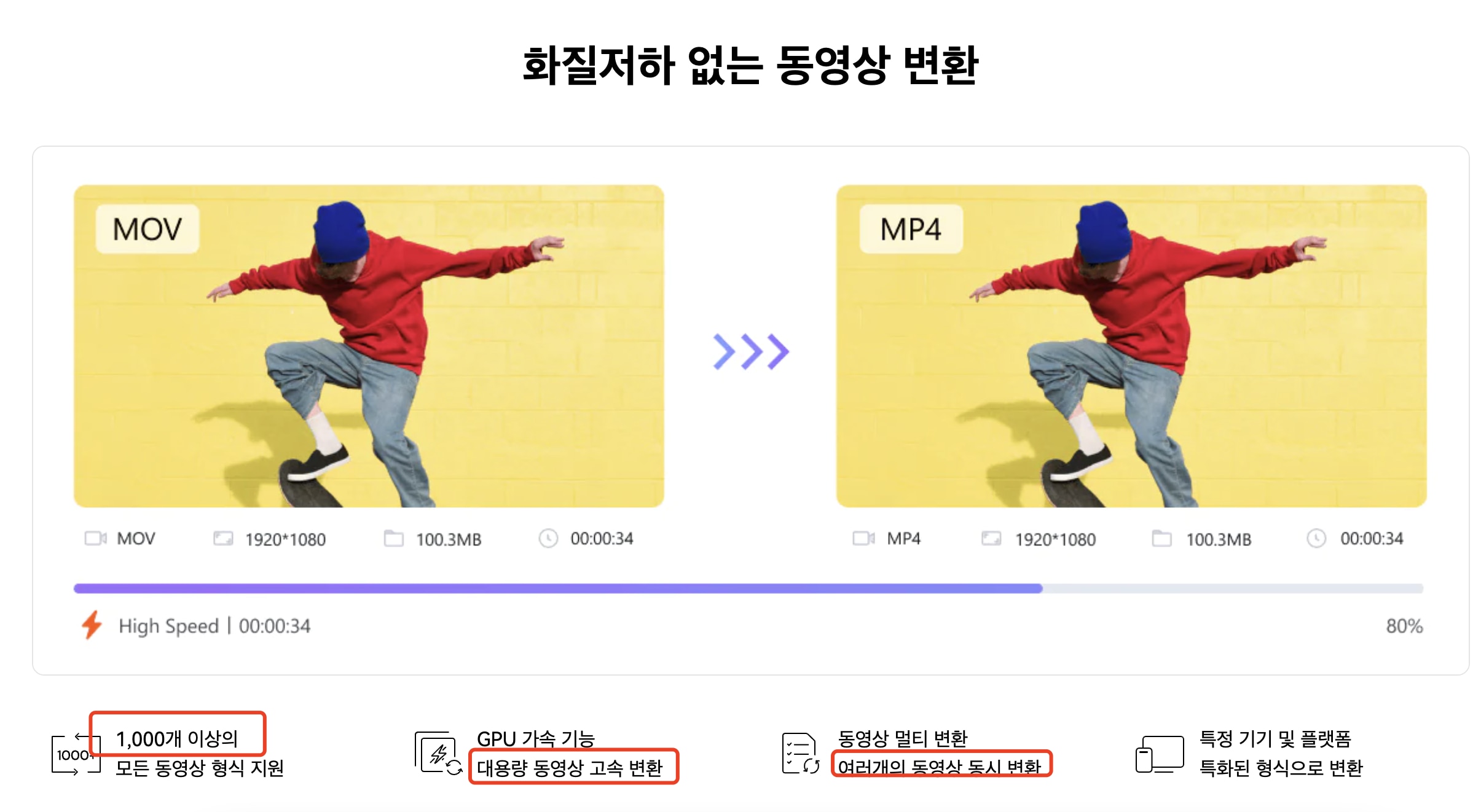
02of 04파일 가져오기
프로그램을 실행한 후, 메인 화면 좌측 메뉴에서 '변환'을 선택합니다. '파일 추가' 버튼을 클릭하거나 파일을 직접 드래그하여 불러옵니다. 여기서는 MP4 파일을 예시로 사용하겠습니다.
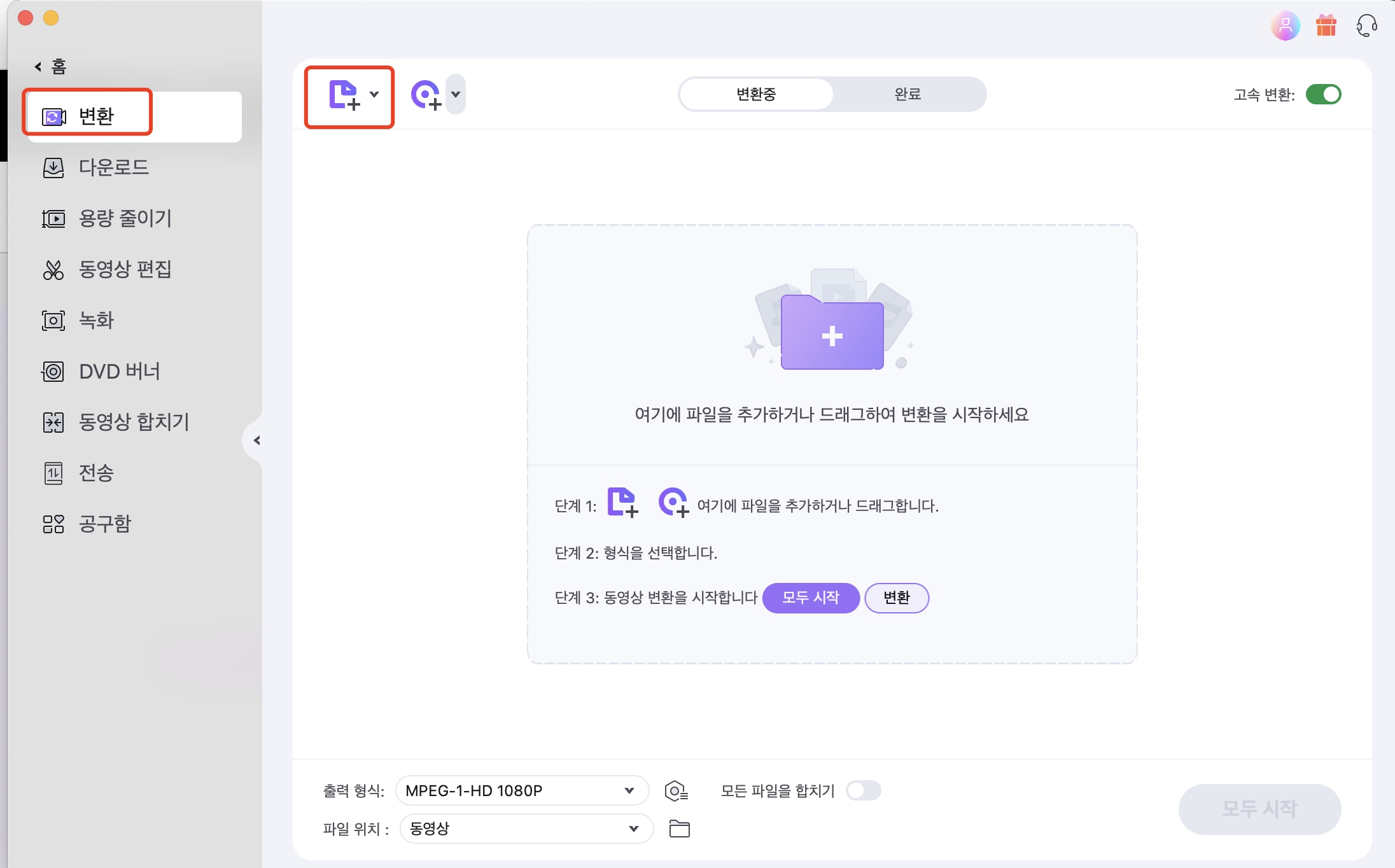
03 of 04 출력 형식 (AVI) 선택
파일을 불러온 후, '출력 형식' 옆의 드롭다운 메뉴를 클릭합니다. '비디오' 탭에서 'AVI'를 선택하고, 원하는 해상도나 코덱 설정을 선택할 수 있습니다. (기본 설정으로도 충분합니다.)
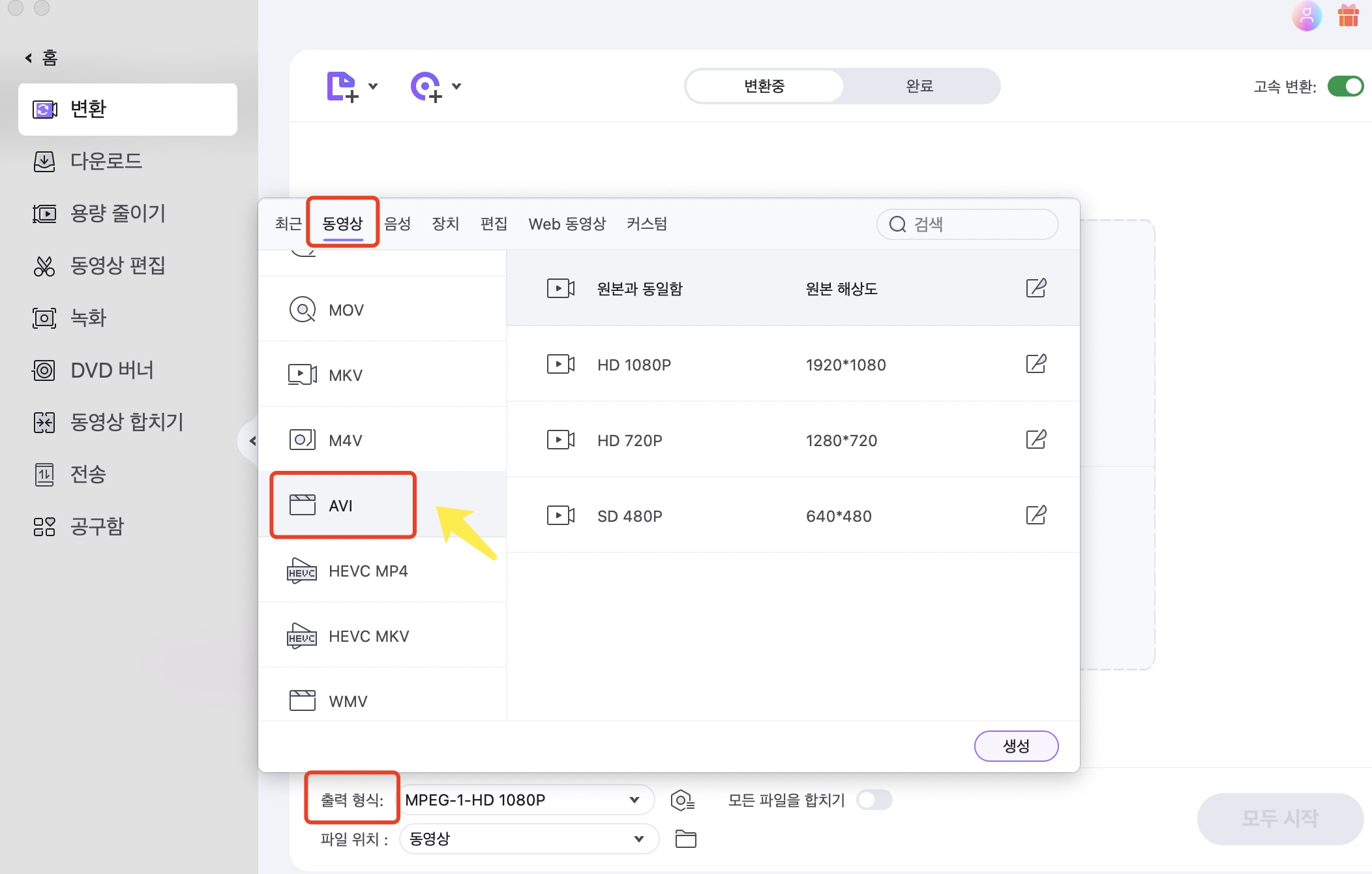
04 of 04 변환 시작 및 완료
우측 하단의 '변환 시작' 버튼을 클릭하면 변환이 진행됩니다. 파일 크기에 따라 다르지만, 보통 몇 초에서 몇 분 안에 완료됩니다. 변환된 파일은 '완료' 탭에서 확인할 수 있습니다.
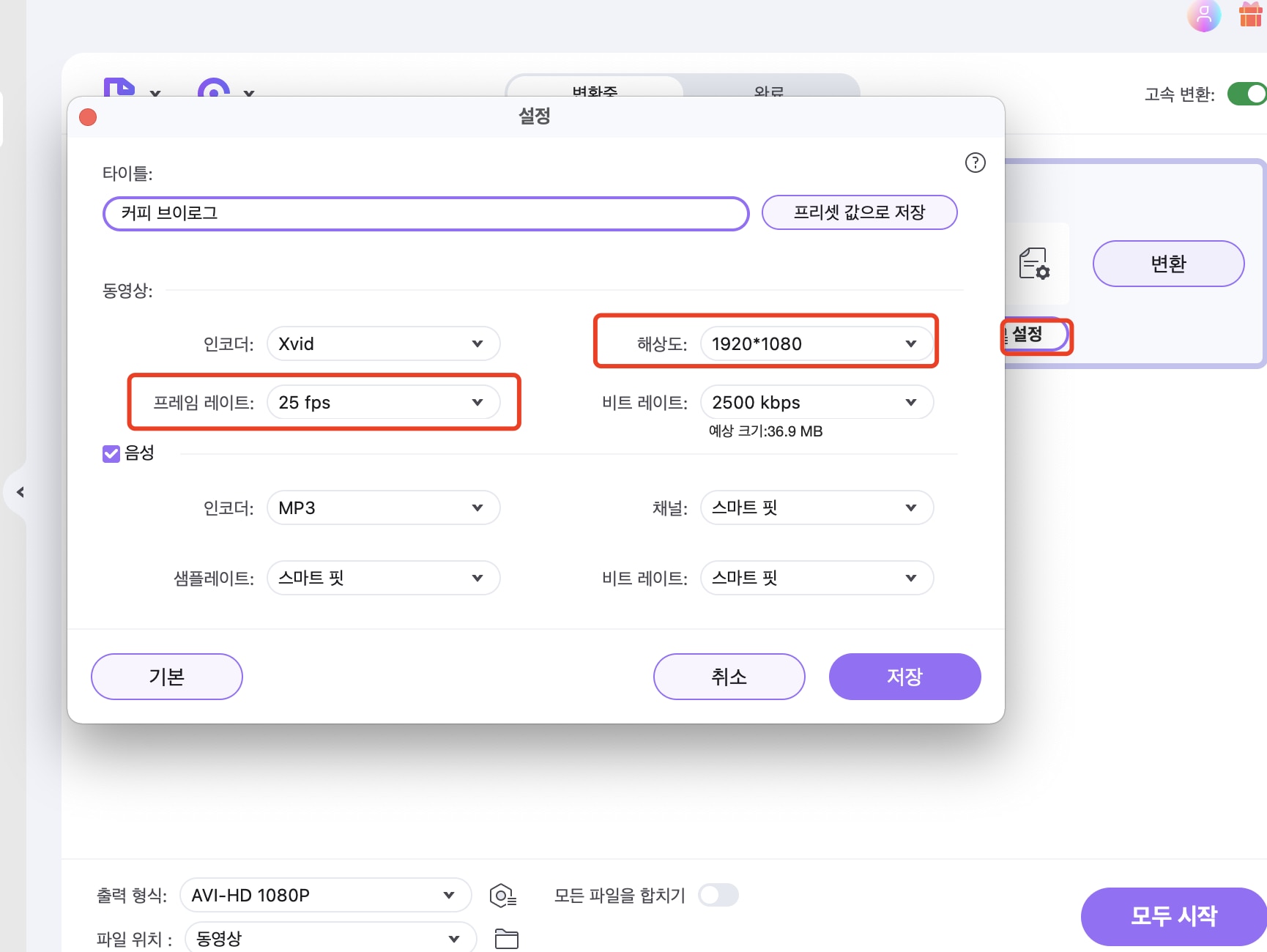
원더쉐어 유니컨버터는 데스크톱 프로그램의 강력한 기능뿐만 아니라, 최근에는 인터넷 브라우저만 있으면 언제 어디서든 파일 변환이 가능한 유니컨버터 온라인 변환기을 새롭게 선보였습니다. 유니컨버터 온라인 버전은 별도의 프로그램 설치 없고 웹사이트에 로그인 필요없이 즉시 변환 작업을 시작할 수 있어, 특히 이동 중이거나 급하게 파일 변환이 필요할 때 매우 유용합니다.
UniConverter 온라인 변환 & 압축 기능을 무료로 시도하세요!
UniConverter 온라인으로 MP4를 AVI로 변환하는 방법:
- 파일 업로드: '파일 추가' 또는 드래그 앤 드롭 영역에 변환하고자 하는 MP4 파일을 업로드합니다.
- 출력 형식 선택: 변환할 파일 형식으로 'AVI'를 선택합니다. 동영상을 동영상으로 변환뿐만 아니라 동영상을 오디오으로 변환해서 음원 추출할 수 있습니다.
- 변환 시작: '변환' 버튼을 클릭하여 변환 과정을 시작합니다.
- 다운로드: 변환이 완료되면 '다운로드' 버튼을 클릭하여 AVI 형식으로 변환된 파일을 저장합니다.
원더쉐어 유니컨버터 온라인 기능은 PC 프로그램 설치가 부담스럽거나, 언제 어디서든 빠르고 간편하게 파일 변환이 필요한 사용자에게 최적의 솔루션입니다. 대용량 파일 처리하거나 여러 개 파일 일괄 처리 필요할 때 데스크톱 버전을 추천합니다. 데스크톱 프로그램의 강력함과 온라인의 편리함을 모두 갖춘 UniConverter를 통해 여러분의 영상 작업 효율을 극대화해 보세요.
Part 3 온라인 mp4 avi 변환 사이트 - Free Convert
PC에 프로그램을 설치하는 번거로움 없이 간편하게 MP4 파일을 AVI 형식으로 변환하고자 할 때, 온라인 변환 사이트는 매우 유용한 대안입니다. 가장 많은 사용자들에게 선택받고 있으며, MP4를 AVI로 변환하는 데 특화된 기능과 편리함을 제공하는 세 가지 인기 온라인 변환 도구, FreeConvert, CloudConvert, 그리고 Online-Convert.com을 중심으로 각 도구의 특징과 사용법을 비교 분석해 드립니다.
1. FreeConvert: 간편함과 높은 접근성의 만남
FreeConvert는 별도의 회원가입이나 프로그램 설치 없이 누구나 쉽고 빠르게 파일 변환을 할 수 있도록 지원하는 대표적인 온라인 변환 서비스입니다. 직관적인 인터페이스와 다양한 파일 형식을 지원하는 범용성으로 많은 사용자들에게 사랑받고 있습니다.
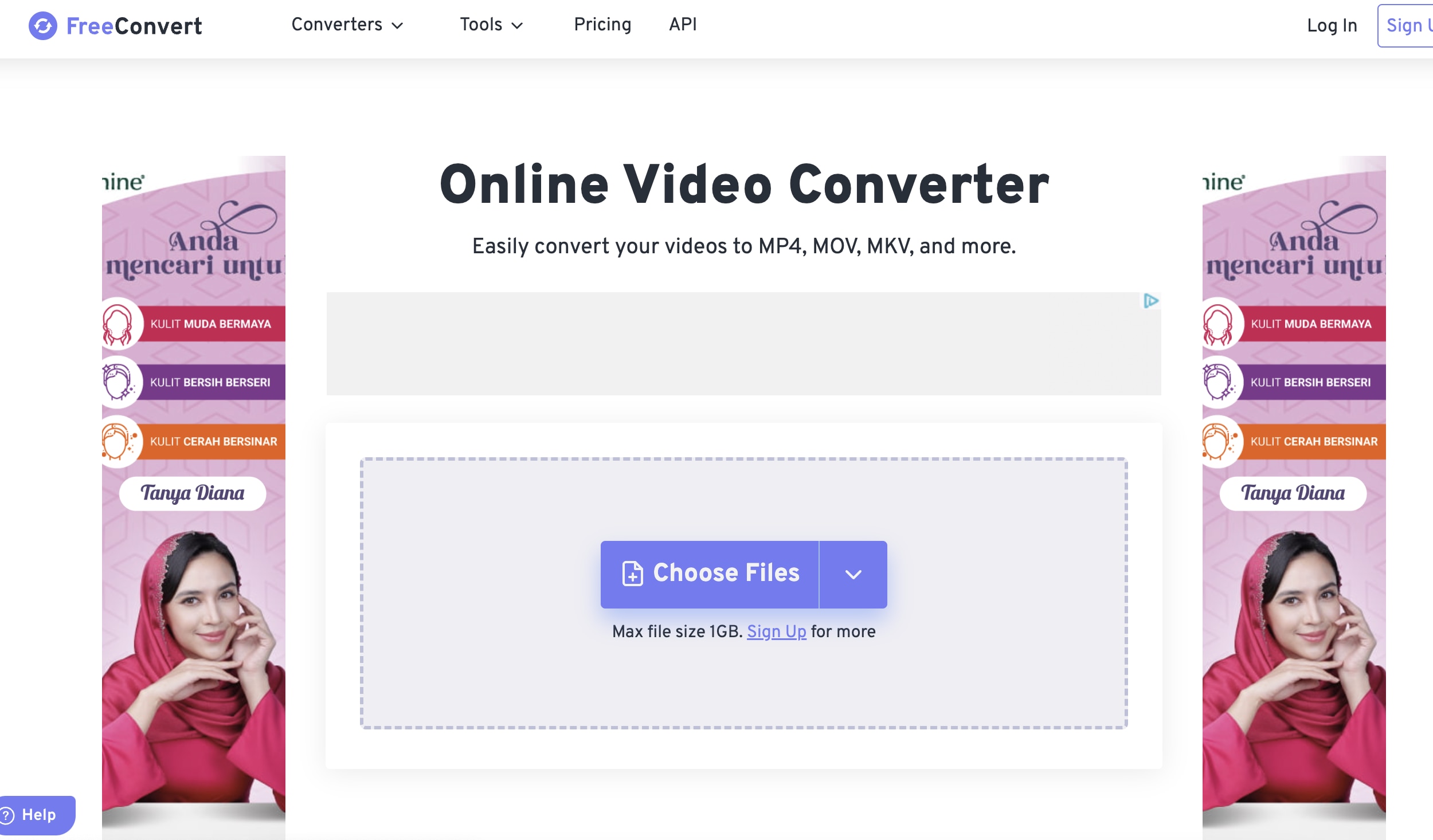
FreeConvert는 1GB까지의 파일을 무료로 변환할 수 있으며, MP4에서 AVI로 변환 시 코덱, 해상도, 프레임 속도 등 다양한 고급 설정을 지원합니다. 사용자 친화적인 디자인으로 동영상 변환 초보자도 쉽게 사용할 수 있습니다.
2. Cloud Convert: 강력한 기능과 클라우드 연동의 편리함
CloudConvert는 다양한 파일 형식을 지원하는 강력한 온라인 변환 서비스로, 특히 클라우드 스토리지와의 연동 기능이 뛰어나 파일 관리가 용이합니다. 높은 수준의 변환 품질과 다양한 옵션을 제공하여 전문적인 사용자들에게도 적합합니다.
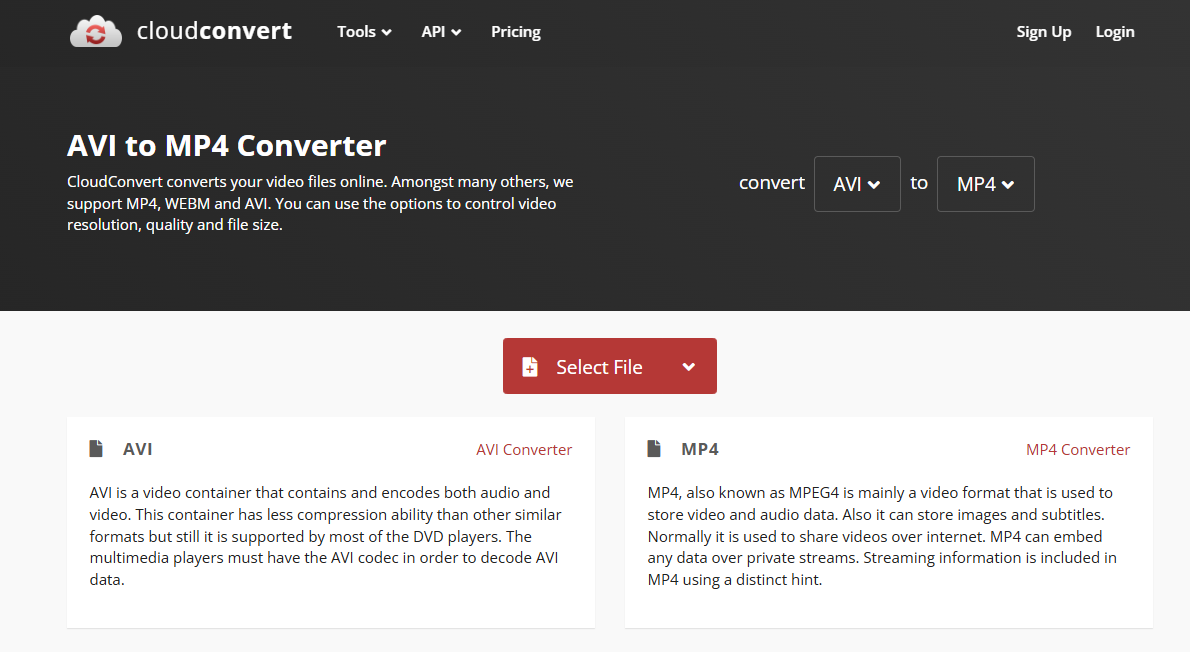
CloudConvert는 25개 이상의 파일 형식 그룹과 200개 이상의 다양한 파일 형식을 지원합니다. MP4를 AVI로 변환할 때도 상세한 코덱, 해상도, 비트레이트 등의 설정을 제공하며, Google Drive, Dropbox 등 클라우드 서비스와 직접 연동하여 파일을 업로드하고 저장할 수 있습니다.
3. OnlineConvert.com: 포괄적인 변환 옵션 제공
OnlineConvert.com은 무료 온라인 파일 변환 도구로, 소프트웨어 설치 없이 모든 주요 운영 체제에서 쉽게 접근할 수 있습니다. 약 400여 가지 이상의 문서, 이미지, 스프레드시트, 전자책, 프리젠테이션, 오디오, 비디오, 아카이브, 글꼴 형식 등을 지원하며 OCR과 단위 변환 기능까지 포함된 다기능 플랫폼입니다.
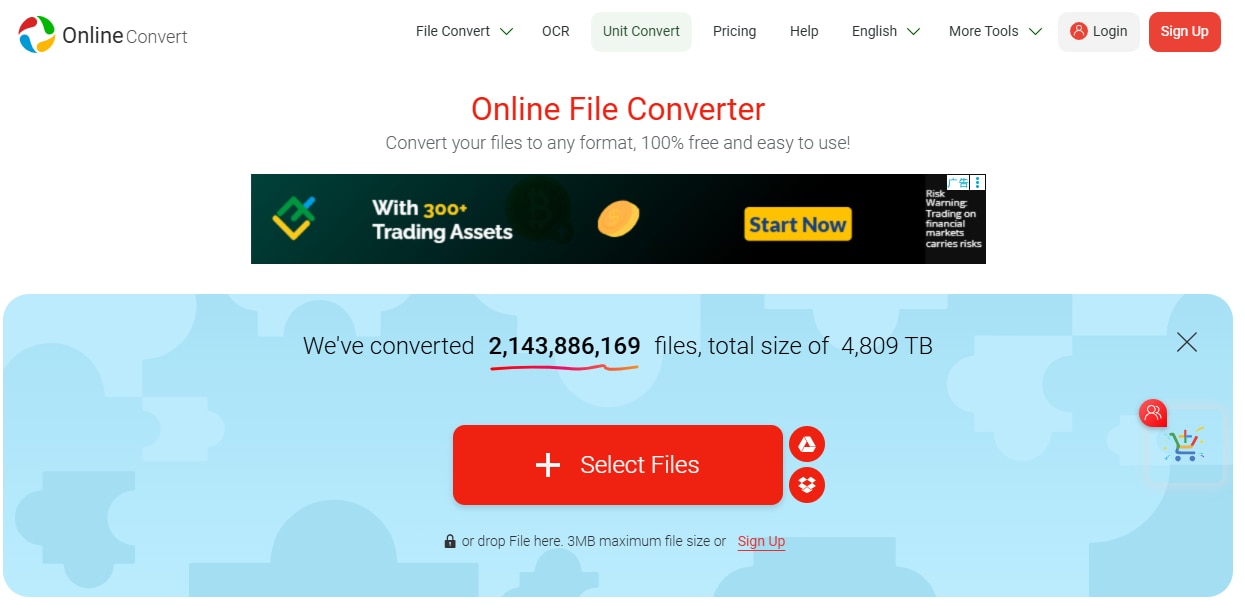
Part 4 MP4 AVI 변환에 관한 질문과 팁
MP4 to AVI 변환 성공을 위한 추가 팁
- 필요한 포맷만 선택하세요: 모든 변환에서 AVI를 선택할 필요는 없습니다. 사용 목적에 따라 MP4, MOV 등 더 적합한 포맷을 선택하는 것이 효율적입니다.
- 변환 전 미리보기: 변환 전에 미리보기 기능을 활용하여 원하는 결과물이 나오는지 확인하세요.
- 안정적인 인터넷 환경: 온라인 변환 시에는 안정적인 인터넷 연결이 중요합니다.
- PC 프로그램 활용: 대용량 파일 변환, 빠른 속도, 안정적인 결과물을 원한다면 PC 프로그램을 사용하는 것이 훨씬 유리합니다.
FAQ. MP4 AVI 변환에 관한 질문
-
MP4를 AVI로 변환하면 화질이 떨어지나요?
일반적으로 고품질 변환 프로그램을 사용하면 화질 저하를 최소화할 수 있습니다. UniConverter와 같은 전문 도구는 무손실 변환에 가깝습니다. 온라인 변환 시에는 설정에 따라 화질 변화가 있을 수 있습니다. -
AVI 파일은 어떤 경우에 사용해야 하나요?
과거에는 AVI가 널리 사용되었으나, 현재는 호환성과 효율성 면에서 MP4가 더 우수합니다. 특정 구형 소프트웨어나 장치에서 AVI만 지원하는 경우, 또는 고품질 편집을 위해 원본에 가까운 상태를 유지하고 싶을 때 고려할 수 있습니다. -
변환 시간이 너무 오래 걸려요. 어떻게 해야 하나요?
파일 크기, 인터넷 속도(온라인 변환 시), 컴퓨터 사양에 따라 달라집니다. PC 프로그램(UniConverter)은 일반적으로 온라인보다 훨씬 빠릅니다. 또한, GPU 가속 기능을 지원하는 프로그램을 사용하면 변환 속도를 크게 향상시킬 수 있습니다. -
변환된 AVI 파일이 재생되지 않아요.
사용 중인 미디어 플레이어가 해당 AVI 파일의 코덱을 지원하지 않을 수 있습니다. 다른 플레이어(예: VLC Media Player)로 재생해보거나, 다른 코덱으로 다시 변환해보는 것을 추천합니다.
마무리
지금까지 원더쉐어 유니컨버터 데스크톱 프로그램의 강력한 기능과 편리한 온라인 변환 기능, 그리고 인기 있는 온라인 변환 사이트인 FreeConvert, CloudConvert, Online-Convert.com을 비교 분석하며 MP4 파일을 AVI 형식으로 변환하는 다양한 방법을 살펴보았습니다.
Wondershare UniConverter는 프로그램 설치가 가능하다면 가장 추천하는 솔루션입니다. 강력한 변환 성능, 다양한 편집 및 다운로드 기능, AI 기반의 첨단 기능까지 갖추고 있어 영상 작업의 전반적인 효율성을 극대화할 수 있습니다. 특히 온라인 변환 기능은 설치 없이도 언제 어디서든 UniConverter의 핵심 기능을 활용할 수 있게 하여 사용자 편의성을 한층 높였습니다.
이 가이드가 MP4 AVI 변환에 대한 여러분의 궁금증을 해소하고, 효율적인 영상 파일 변환 작업을 수행하는 데 도움이 되기를 바랍니다.

